
HP Image Zone programmatūras atvēršana (Windows)
Atveriet HP Director (HP virzošā ierīce) no darbvirsmas ikonas, sistēmas paletes
ikonas vai izvēlnes Start (sākt). HP Image Zone programmatūras iespējas ir
redzamas HP Director (HP virzošā ierīce).
Lai atvērtu HP Director (HP virzošā ierīce)
1.
Izpildiet vienu no šādām darbībām:
–
Windows darbvirsmā divreiz noklikšķiniet uz Director ikonas.
–
Sistēmas paletē Windows uzdevumu joslas tālākajā labējā stūrī divreiz
noklikšķiniet uz Hewlett-Packard Digital Imaging Monitor (Hewlett-
Packard ciparu attēla veidošanas pārraudzība) ikonas.
–
Uzdevumu joslā noklikšķiniet Start (sākt), norādiet uz Programs
(programmas) vai All Programs (visas programmas), izvēlieties HP un
tad noklikšķiniet uz Director.
2.
Noklikšķiniet Select Device (izvēlēties ierīci) lodziņā, lai redzētu uzstādīto ierīču
sarakstu.
3.
Izvēlieties HP All-in-One.
Tālāk redzamajā tabulā dots dažu HP Officejet 7200 All-in-One series atbalstīto
funkciju ikonu saraksts. HP Director (HP virzošā ierīce) ir iespējamas arī citas,
sarakstā nenorādītas ikonas. HP Director (HP virzošā ierīce) ir iestatīts tā, lai
tiktu attēlotas ikonas iespējām un funkcijām, kas saistītas ar izvēlēto ierīci. Ja
izvēlētā ierīce nav aprīkota ar attiecīgo iespēju vai funkciju, tad šīs iespējas vai
funkcijas ikona HP Director (HP virzošā ierīce) netiek parādīta.
Padoms
Ja HP Director (HP virzošā ierīce) jūsu datorā nesatur ikonas,
iespējams, ka programmatūras instalēšanas laikā notikusi kļūda. Lai labotu šo
problēmu, atinstalējiet un no jauna uzstādiet programmatūru, izmantojot vienu
no nodaļā
Atinstalēt un atkal instalēt programmatūru
aprakstītajām metodēm.
Poga
Nosaukums un funkcija
Scan Picture (skenēt attēlu): Ieskenē fotogrāfiju, attēlu vai zīmējumu un
parāda to programmā HP Image Zone.
Scan Document (skenēt dokumentu): Skenē dokumentu, kas satur tekstu
vai tekstu un grafikus, kā arī attēlo šo dokumentu jūsu izvēlētajā programmā.
Make Copies (izgatavot kopijas): Parāda izvēlētās ierīces dialoga lodziņu
Copy (kopēt), no kura jūs varat izgatavot izdrukātu attēla vai dokumenta
kopiju. Varat izvēlēties kopijas kvalitāti, kopiju skaitu, krāsu un izmēru.
HP Image Zone: Parāda HP Image Zone, kur var veikt šādas darbības:
●
Aplūkot un labot attēlus
●
Drukāt dažāda lieluma fotogrāfijas
●
Sagatavot un drukāt fotogrāfiju albumus, pastkartes vai reklāmas lapiņas
●
Sagatavot multimediju CD
●
Nosūtīt attēlus koplietošanai, izmantojot e-pastu vai tīmekļa vietni
1. nodaļa
16
HP Officejet 7200 All-in-One series
HP All-in-One
p
ārskats
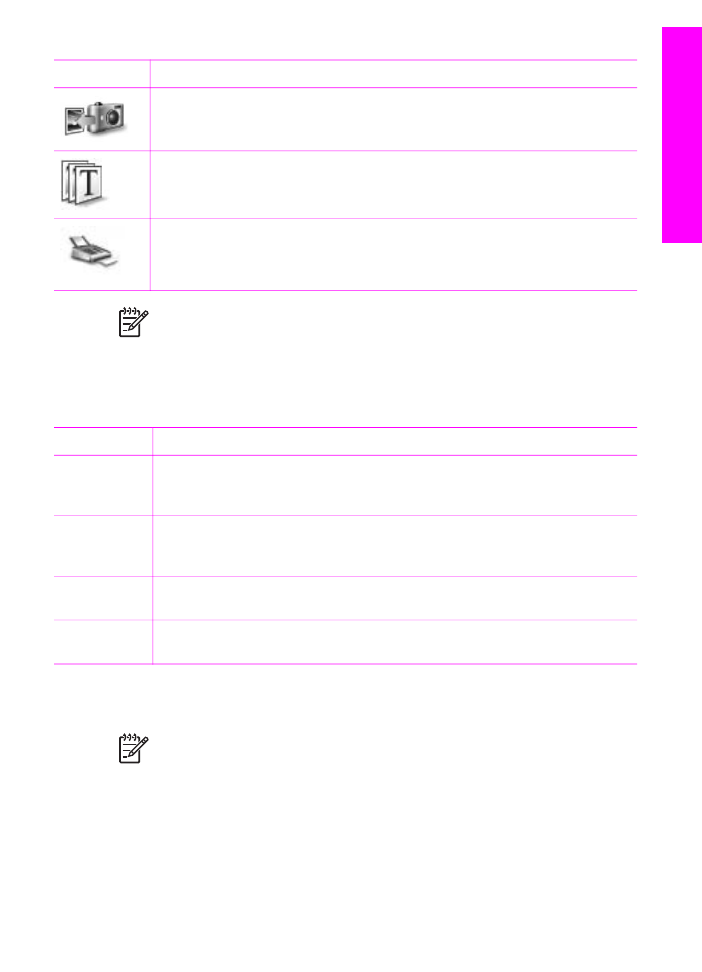
Poga
Nosaukums un funkcija
Transfer Images (pārsūtīt attēlus): Parāda HP Image Transfer (attēlu
pārsūtīšanas) programmatūru, kas dod iespēju nosūtīt attēlus no
HP All-in-One un saglabāt tos jūsu datorā.
Document viewer (dokumentu skatītājs): Dokumentu importēšana,
meklēšana, rediģēšana, skatīšana, apstrāde, drukāšana un nosūtīšana.
Send Fax (sūtīt faksu): Izmantojiet šo funkciju, lai nosūtītu melnbaltu vai
krāsu faksu.
Piezīme.
Informāciju par tādām papildus funkcijām un izvēlnes iespējām kā
programmatūras atjaunošana, radošās idejas un HP iepirkšanās skatīt ekrānā
redzamajā HP Image Zone palīdzībā.
Izvēlnes un saraksti ļauj jums izvēlēties vajadzīgo ierīci, pārbaudīt tās statusu, regulēt
programmatūras iestatījumus un izmantot ekrānā redzamo palīdzību. Tālāk
redzamajā tabulā šīs iespējas ir paskaidrotas.
Funkcija
Nolūks
Help
(palīdzība)
Izmantojiet šo funkciju, lai piekļūtu HP Image Zone palīdzībai, kas sniedz ar
programmatūru saistītu padomus un traucējummeklēšanas informāciju
attiecībā uz HP All-in-One
Select Device
(izvēlēties
ierīci)
Izmantojiet šo funkciju, lai no uzstādīto ierīču saraksta izvēlētos vajadzīgo
ierīci.
Settings
(iestatījumi)
Izmantojiet šo funkciju, lai mainītu dažādus HP All-in-One iestatījumus,
piemēram, drukāšanas, skenēšanas vai kopēšanas iestatījumus.
Status
(statuss)
Izmantojiet šo funkciju, lai parādītu HP All-in-One pašreizējo statusu.